Dans Excel 2013, vous pouvez entrer des dates, puis les ajouter ou les soustraire de la même manière que n'importe quel autre nombre. Voici quatre formules courantes pour calculer dates dans Excel, ainsi qu'un système distinct plus approprié pour les comptables utilisant un 360 jours an.
Calcul de la date du jour
Étape 1

Crédit d'image : Capture d'écran avec l'aimable autorisation de Microsoft.
Taper = AUJOURD'HUI() dans une cellule vide. Toutes les formules nécessitent les parenthèses, mais dans la formule Aujourd'hui, elles doivent rester vides.
Vidéo du jour
Étape 2

Crédit d'image : Capture d'écran avec l'aimable autorisation de Microsoft.
presse Entrer pour qu'Excel calcule la formule. La valeur calculée, la date du jour, est visible dans la cellule. Double-cliquez sur la cellule pour voir la formule ou cliquez une fois sur la cellule pour afficher la formule dans le champ Formule au-dessus de la feuille de calcul.
Étape 3

Crédit d'image : Capture d'écran avec l'aimable autorisation de Microsoft.
Modifiez le formatage de la date selon vos besoins en cliquant sur le bouton Accueil onglet pendant que la cellule contenant la date est toujours sélectionnée, puis en cliquant sur le petit Flèche en bas du groupe Nombre dans le ruban. Excel propose plusieurs formats, notamment des dates numériques, des dates de texte et des combinaisons de nombres et de texte, ainsi que la date et l'heure.
Calcul d'une date future
Étape 1
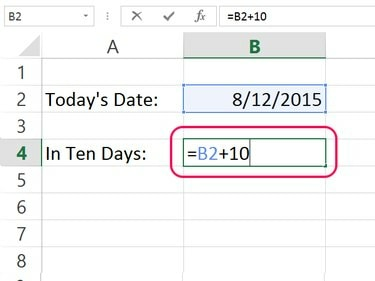
Crédit d'image : Capture d'écran avec l'aimable autorisation de Microsoft.
Cliquez sur la cellule dans laquelle vous souhaitez qu'une date future apparaisse. Taper = puis cliquez sur la cellule contenant la date actuelle. Taper + puis le nombre de jours que vous souhaitez dans le futur, par exemple =B2+10.
Pointe
Une autre façon d'entrer une date future basée sur la date d'aujourd'hui est de taper = AUJOURD'HUI()+10 dans la cellule.
Étape 2
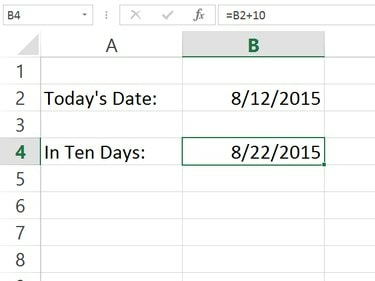
Crédit d'image : Capture d'écran avec l'aimable autorisation de Microsoft.
presse Entrer. Excel calcule la date future en fonction de la date d'aujourd'hui.
Calculer une date passée
Étape 1

Crédit d'image : Capture d'écran avec l'aimable autorisation de Microsoft.
Cliquez sur la cellule dans laquelle vous souhaitez qu'une date passée apparaisse. Taper = et cliquez sur la cellule contenant la date du jour. Taper - et le nombre de jours que vous souhaitez soustraire. Pour soustraire cinq jours de la cellule B2, la formule est =B2-5.
Étape 2

Crédit d'image : Capture d'écran avec l'aimable autorisation de Microsoft.
presse Entrer. Excel calcule la formule pour vous donner la date passée.
Calcul des jours entre les dates
Étape 1

Crédit d'image : Capture d'écran avec l'aimable autorisation de Microsoft.
Cliquez sur la cellule dans laquelle vous souhaitez que la différence de dates apparaisse. Taper =, cliquez sur la date ultérieure, tapez - puis cliquez sur la date antérieure. Dans cet exemple, la formule est =B4-B6.
Étape 2

Crédit d'image : Capture d'écran avec l'aimable autorisation de Microsoft.
Calcul des jours entre les dates pour les comptables
De nombreuses organisations basent leurs finances sur 12 mois de 30 jours, faisant chaque année 360 jours. Si cela s'applique à votre organisation, Microsoft recommande d'utiliser Excel JOURS360 formule pour calculer la différence entre les jours. L'utilisation de cette formule nécessite que les dates soient saisies à l'aide du DATE formule.
Étape 1

Crédit d'image : Capture d'écran avec l'aimable autorisation de Microsoft.
Entrez deux dates à l'aide de la formule DATE. Taper =DATE() puis tapez la date entre parenthèses en utilisant l'année, le mois et la date, séparés par des virgules, comme =DATE(2015,7,29).
Pointe
En plus de la formule DATE, vous pouvez utiliser la formule AUJOURD'HUI. Chaque fois que vous ouvrez la feuille de calcul, Excel recalcule la date du jour et ajuste les cellules dépendantes en conséquence.
Étape 2

Crédit d'image : Capture d'écran avec l'aimable autorisation de Microsoft.
Sélectionnez la cellule dans laquelle vous souhaitez que la différence de dates apparaisse. Cliquez sur l'onglet Accueil, puis modifiez le Nombre menu à préciser Nombre, plutôt que Date, Pourcentage ou tout autre format inapproprié.
Étape 3
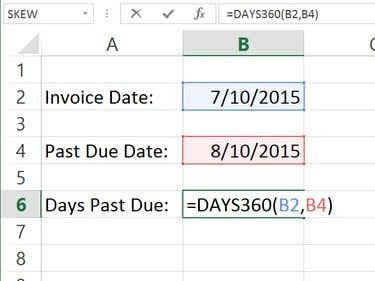
Crédit d'image : Capture d'écran avec l'aimable autorisation de Microsoft.
Tapez le =JOURS360() formule. Cliquez à l'intérieur des parenthèses, puis cliquez sur la cellule de la date la plus ancienne. Tapez une virgule et cliquez sur la cellule de la date ultérieure. Dans cet exemple, la formule est =JOURS360(B2,B4).
Étape 4

Crédit d'image : Capture d'écran avec l'aimable autorisation de Microsoft.
presse Entrer pour qu'Excel calcule la différence de dates sur la base d'une année de 360 jours. Vous pouvez augmenter ou diminuer le nombre de décimales selon vos besoins en cliquant sur les icônes appropriées dans le groupe Nombre de la Accueil ruban.



